- Autor Abigail Brown [email protected].
- Public 2023-12-17 07:01.
- E modifikuara e fundit 2025-01-24 12:24.
Çfarë duhet të dini
- Opsioni 1: Zhvendos një fletë left= Ctrl+PgUp (faqe lart) dhe zhvendos një fletë djathtas = Ctrl+PgDn (faqja poshtë)
- Opsioni 2: Home skeda > Gjej & Zgjidh nën Redaktimi. Zgjidhni Shkoni te… dhe futni qelizën nën Referenca. Shtypni Enter.
- Opsioni 3: Zgjidhni Kutia e emrit sipër kolonës A. Shkruani referencën e qelizës për të kaluar dhe shtypni Enter.
Ky artikull shpjegon se si të lundroni shpejt në Excel midis skedave të fletës së punës dhe rreth fletëve të mëdha të punës duke përdorur shkurtore të ndryshme dhe referenca qelizash. Disa metoda - të tilla si komanda Shko Te - mund të aksesohen duke përdorur kombinimet e tasteve të shkurtoreve të tastierës. Këto udhëzime duhet të funksionojnë për të gjitha versionet e Excel për Windows. Çdo dallim i vogël midis versioneve tregohet në hapat.
Përdor tastet e shkurtoreve për të ndryshuar fletët e punës në Excel
Kalimi midis fletëve të punës në një libër pune në Excel bëhet mjaft lehtë duke klikuar në skedat në fund të fletëve të punës, por është mënyra e ngad altë për ta bërë këtë - të paktën është sipas mendimit të atyre që preferojnë përdor shkurtoret e tastierës ose tastet e shkurtoreve kurdo që të jetë e mundur.
- Për të lëvizur djathtas, shtypni dhe mbani të shtypur tastin Ctrl në tastierë.
- Shtypni dhe lëshoni tastin PgDn në tastierë.
-
Për të zhvendosur një fletë tjetër në të djathtë, shtypni dhe lëshoni tastin PgDn për herë të dytë.

Image - Për të lëvizur majtas, shtypni dhe mbani të shtypur tastin Ctrl në tastierë.
- Shtypni dhe lëshoni tastin PgUp në tastierë.
-
Për të zhvendosur një fletë tjetër në të majtë, shtypni dhe lëshoni tastin PgUp për herë të dytë.
Përdorimi 'Shko te' për të lëvizur rreth fletëve të punës Excel
Komanda Shko në në Excel mund të përdoret për të lundruar shpejt në qeliza të ndryshme të fletëllogaritjes në një fletë pune. Megjithëse përdorimi i Shko në nuk është aq i dobishëm për fletët e punës që përmbajnë vetëm disa kolona dhe rreshta, për fletët më të mëdha të punës është një mënyrë tjetër për të kaluar nga një zonë e fletës suaj të punës në tjetrën.
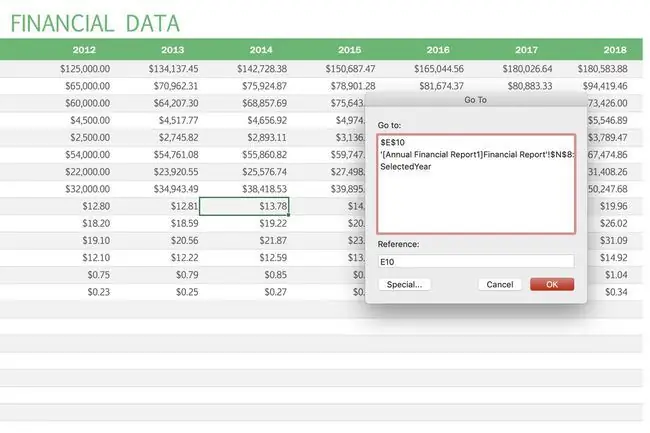
- Zgjidhni skedën Home në krye të Excel. Nëse nuk e shihni, zgjidhni menunë Edit.
- Zgjidhni Gjeni & Zgjidh nga grupi Redaktimi. Ose, nëse keni përdorur menunë Edit, zgjidhni Gjeni.
- Zgjidhni opsionin Shko Te….
-
Shkruani referencën e qelizës së destinacionit në rreshtin Referenca në fund të kutisë së dialogut.
- Klikoni OK ose shtypni tastin Enter në tastierë. Rezultati është që theksimi aktiv i qelizës kërcen te referenca e qelizës që u fut në kutinë e dialogut.
Mënyra të tjera për 'Shko te'
Komanda Go To mund të aktivizohet gjithashtu me këto shkurtore të tastierës:
- Duke shtypur tastin F5 në tastierë.
- Duke shtypur tastet Ctrl+ G në kombinim në tastierë.
Ruajtja e referencave të qelizave për ripërdorim
Një veçori shtesë që ka Shko në është se ruan referencat e qelizave të futura më parë në dritaren e madhe Shko te në krye të kutinë e dialogut për referencë të mëvonshme. Nëse po hidheni përpara dhe mbrapa midis dy ose më shumë zonave të një flete pune, Shko te mund t'ju kursejë edhe më shumë kohë duke ripërdorur referencat e qelizave të ruajtura në kutinë e dialogut.
Referencat e qelizave ruhen në kutinë e dialogut për sa kohë që një libër pune mbetet i hapur. Pasi të mbyllet, lista e ruajtur e referencave të qelizave në kutinë e dialogut Shko Te fshihet.
Navigimi midis fletëve të punës me 'Shko në'
Shko te mund të përdoret gjithashtu për të lundruar në fletë të ndryshme pune në të njëjtin libër pune duke futur emrin e fletës së bashku me referencën e qelizës.
Përdorni pikëçuditjen (!), e vendosur mbi numrin 1 në tastierë, si ndarës midis emrit të fletës së punës dhe referenca e qelizës sepse hapësirat nuk lejohen.
Për shembull, për të kaluar nga Fleta 1 në qeliza HQ567 në Fletën 3, shkruani Sheet3!HQ567 në linjën e referencës së Shko Te kutia e dialogut dhe shtyp tastin Enter. Nëse emri i fletës ka një ose më shumë hapësira, përdorni thonjëza, si kjo: 'Fleta ime tjetër'!B12 për të lëvizur ndërmjet fletëve të punës.
Përdorimi i kutisë së emrit për të lëvizur rreth fletëve të punës Excel
Kutia e emrit ndodhet sipër kolona A në një fletë pune në Excel dhe mund të përdoret për të lundruar në zona të ndryshme të asaj flete pune duke përdorur referencat e qelizave.
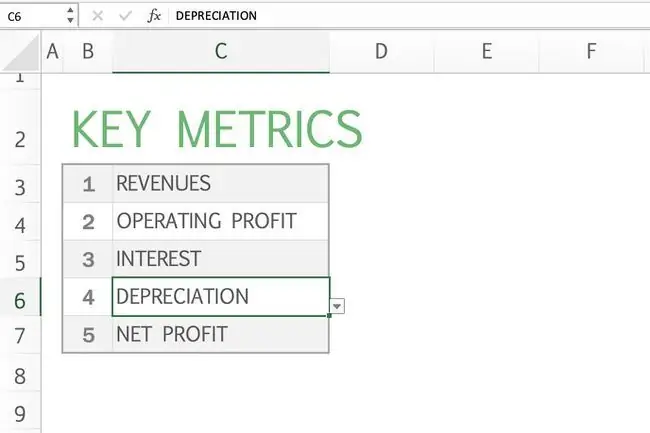
Ashtu si me komandën Shko në, Kutia e emrit mund të mos jetë e dobishme në fletët e punës që përmbajnë vetëm disa kolona dhe rreshta të të dhënat, por për fletët më të mëdha të punës, ose për ato me zona të veçanta të të dhënave që përdorin Kutinë e emrit për të kaluar lehtësisht nga një vend në tjetrin, mund të jetë një mënyrë shumë efikase për të punuar.
Fatkeqësisht, nuk ka asnjë mënyrë për të hyrë në Name Box duke përdorur tastierën pa krijuar një makro VBA. Funksionimi normal kërkon të klikoni në Name Box me miun.
Referenca e qelizave aktive në kutinë e emrit
Në mënyrë tipike, Kutia e Emrit shfaq referencën e qelizës ose gamën e emërtuar për qelizën aktuale ose aktive - qelizën në fletën aktuale të punës që përvijohet nga një kufi ose kuti.
Futja e një reference të re qelize ose emri i diapazonit në Kutia e emrit dhe shtypja e tastit Enter ndryshon qelizën aktive dhe zhvendos të zezën kuti, dhe çfarë është e dukshme në ekran, në vendndodhjen e re.
- Klikoni në Kutia e emrit sipër kolona A për të theksuar referencën e qelizës së qelizës aktive.
- Shkruani referencën e qelizës të destinacionit të dëshiruar.
- Shtypni tastin Enter në tastierë.
- Kutia e zezë që rrethon qelizën aktive duhet të hidhet në qelizën aktive të zgjedhur rishtas.
Navigimi midis fletëve të punës me kutinë e emrit
Ashtu si Shko te, Kutia e emrit mund të përdoret gjithashtu për të lundruar në fletë të ndryshme pune në të njëjtin libër pune duke futur emrin e fletës së bashku me referencën e qelizës.
FAQ
Si kaloni nëpër skedat e fletës së punës Excel në një Mac?
Për të kaluar në fletën tjetër të punës, shtypni Control+ Faqja poshtë ose Opsion+ Shigjeta djathtas. Për të kaluar në fletën e mëparshme, shtypni Control+ Faqja poshtë ose Opsion+ Shigjeta majtas.
Si i zbuloni skedat e fletës së punës në Excel?
Ka disa mënyra për të zbuluar skedat e fletës së punës, por mënyra më e lehtë është të klikoni me të djathtën në çdo skedë në fund të librit të punës > zgjidhni Hidh > zgjidhni fletën e punës për t'u shfaqur.
Si i gruponi skedat e fletës së punës në Excel?
Për të grupuar fletët e punës në Excel, shtypni dhe mbani shtypur Ctrl > zgjidhni secilën skedë të fletës së punës për ta grupuar. Nëse dëshironi të gruponi të gjitha fletët e punës në një libër pune, kliko me të djathtën në çdo skedë të fletës së punës dhe zgjidh Zgjidh të gjitha fletët Është më mirë të gruposh fletët e punës që kanë të njëjtin formatim.






